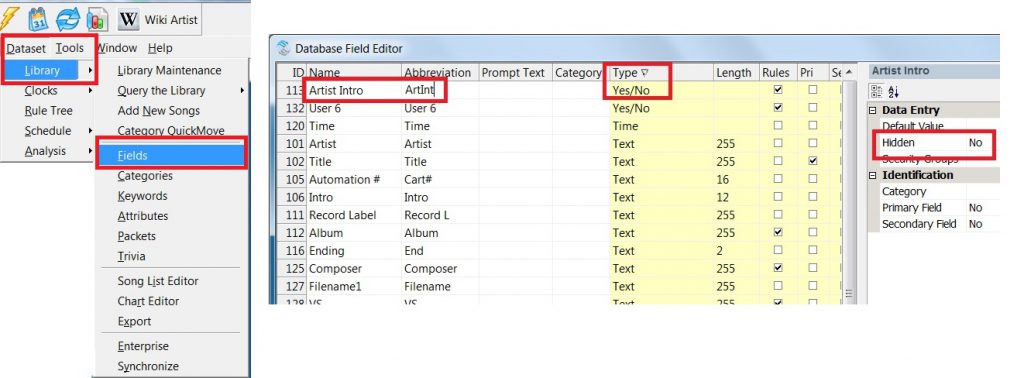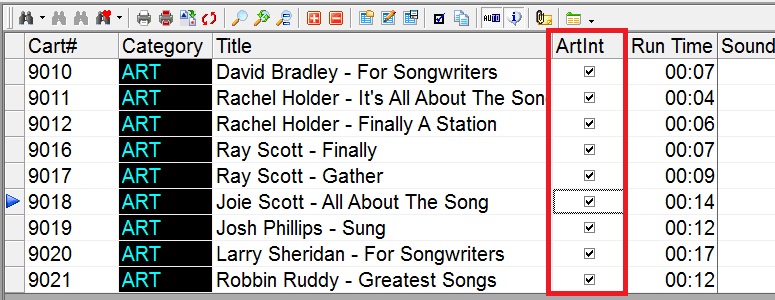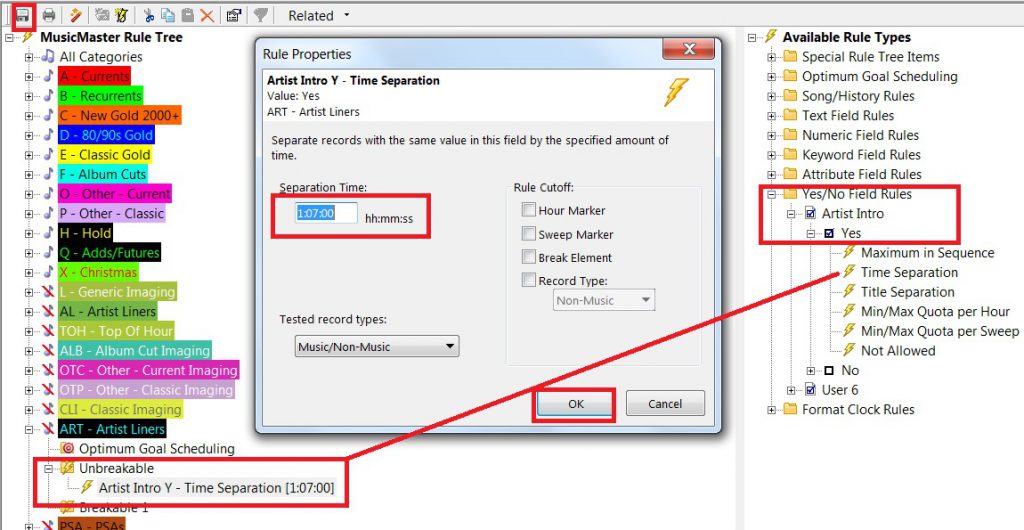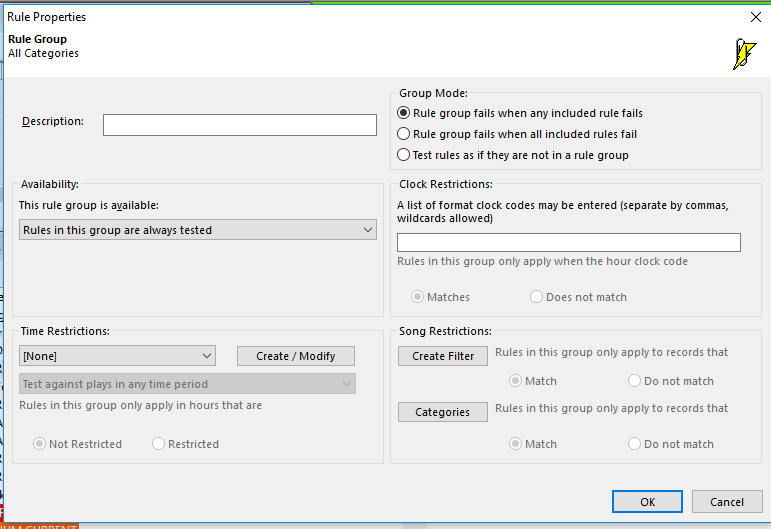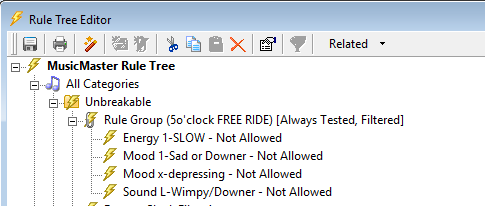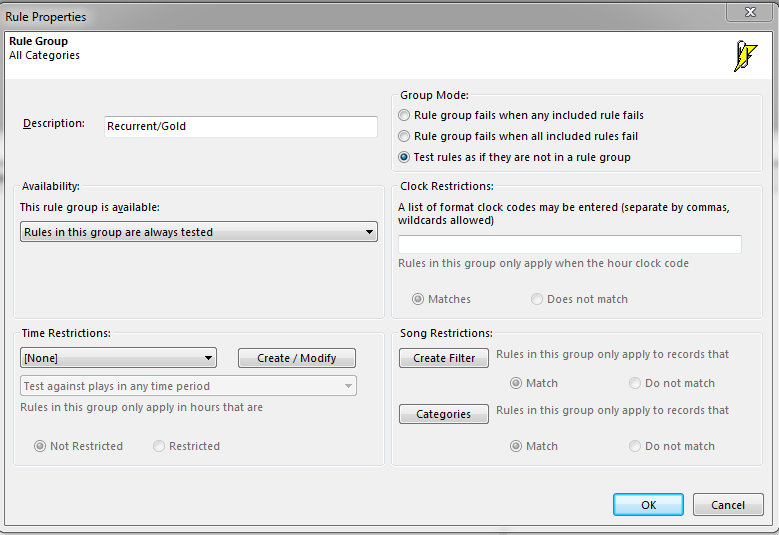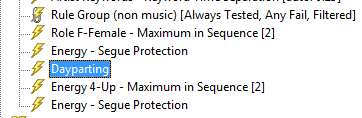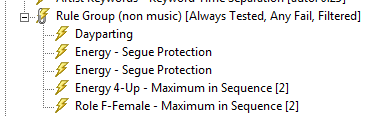MusicMaster Blog
Custom Rule Settings for Special Sets Publicado por Dave Tyler en enero 14th, 2019
By Dave Tyler
I had an interesting call the other day. The client is a talented super-user at one of the great radio stations using MusicMaster and he had an interesting dilemma. He uses “Special Sets” to schedule customized Artist Intros into songs. He has 3 of these Special Sets in each hour but only wants them to play a maximum of once an hour and on top of that not always in the same spot. The first thought would be to use a Max Quota per hour rule or Min/Max rule of some sort but the problem would be that if we set it at 60 minutes then it would always become available at the same time. Here is our solution to this unique request.
We decided to re-purpose a Yes/No Field and then add a Time Separation rule to it. To begin with go to Dataset/Library/Fields. I clicked on the header for Type twice to list the fields in descending Alphanumeric order as you can see below.
It turns out there was an available “User” field that I could use. You may have a Yes/No field you are not using and you can simply directly enter the name(type) into Name and abbreviation. If for any reason you do not have a field available any of our Music Scheduling Consultants would be happy go “Under the hood” and add one for you. It is as easy as sending us your data. I renamed the field “Artist Intros”. Now I open my Artist Liners category and add the new Yes/No field to my layout by clicking on the Show/Hide Fields icon, locating the field and dragging into my layout.
Now when I return to my Artist Intros category I have the new field with empty boxes. Place a check mark in each box to indicate “Yes”.
Now we open our Rule Tree and open the “Unbreakable” folder for the Artist Intros category on the left and the Yes/No Rules on the right. We then dragged the rule into the Unbreakable folder and set it for 1:07 (1 hour and seven minutes) and saved the rule tree.
Remember our Programmer wanted to play only one an hour but have it rotate around the clock each hour. By setting it for 67 minutes it will schedule an Artist Intro (If available for that song) in say “Position 1” and then an Artist Intro would not be available for Positions 2 or 3 that hour therefore successfully keeping it one an hour but then it goes further because the setting is at 67 minutes it will also disqualify Position 1 in the next hour and be available for Position 2. In this way we are not only limiting how many can play in an hour to one but we are also forcing it to rotate into different positions within the hour and keeping it unpredictable.
At MusicMaster we love when you call us and want to accomplish something we haven’t heard of before! We are all lifelong radio programmers and jocks so we speak your language and get excited when you come to us with a new way of looking things and challenging us to make it happen. As always if you have any questions never hesitate to contact your Music Scheduling Consultant.
Custom Rules for Specialty Clocks Publicado por Webmaster en mayo 21st, 2018
By Marianne Burkett
So, you have a 5’oclock Free Ride feature and you want specific rules to fit the hour.
You want no slow songs, no buzz killer songs, right? Just music that will pick up the spirits of those stuck in the car, in rush hour traffic.
With MusicMaster, if there’s a will there’s a way.
Let’s go to the Rule Tree and set up some custom rules for your 5pm clock(s)!
Go to: Dataset/Rule Tree or just click on the Lightning Bolt Icon. At the top right-hand side of the Rule Tree in Available Rule Types is the folder “Special Rule Tree Items”. Inside that folder is “Rule Group”.
Pull the Rule Group over to the Unbreakable All Categories folder. The Rule Group properties will open up once you’ve dropped it in the folder.
You only have a few clocks assigned to your 5pm hour so this will be quick.
First fill out the “Description” field and give your rule group a name, then move over to “Group Mode” and select “Test Rules as if they’re not in a group”. (When you use the recap report, you’ll be able to see what rules in the rule group are failing or having difficulty if you chose this option.)
Next, go to the “Clock Restrictions” section and list the clocks you want to adhere to your specific set of rules for the specialty show. Be sure to separate the specific clock codes with a comma!
Click okay and your Rule Group is ready to fill up with specific rules for the show.
Drag and drop your rules over the title of the Rule Group and you should see the lightning bolt next to the rule, indent a bit. If the lightning bolt isn’t indented, it’s not yet in the rule group. If that’s the case, drag it over the name of the Rule Group and it should tuck in for you.
Save your Rule Tree and you are done! How easy was that?
The beauty of this is if your specialty show ever moves to a different time, the rules will just follow the clocks to the new time.
If you have any questions, please contact MusicMaster Support.
The MusicMaster Rule Tree – Making Your Rules Work Using Rule Groups Publicado por Webmaster en octubre 16th, 2017
By Marianne Burkett
I was called on not too long ago to review a database and explain why segue rules were not working using the automatic scheduler. When I opened up this databases rule tree, all the coding rules were repeated over and over and over again in each category. The same rules, but multiplied and inserted within the folders of each category. That’s a lot of work with no actual reward!
A good rule of thumb to consider when building rules for the automatic scheduler: Inside the category, the rule applies to that category, not the others. So, if a category is in each quarter hour and it is not next to itself, the “segue” tests in the rules within the category will not work like you might expect when using the auto scheduler. The rules you should be inserting in each category should be: Minimum Rest, rotation rules (i.e., Day Offset Windows, etc), Max plays per day, shift rules, specific artist separation rules and any Optimum Goal Scheduling rules you decide on. Why? Each category rotates differently and normally requires some kind of different setting in the areas listed above.
What are you to do with the coding rules? This is where the “All Categories” section of the rule tree comes in, and where you can build coding rules for specific categories using “Rule Groups”.
What is a Rule Group?
On the right hand side of the Rule Tree …the very first folder at the top contains Rule Groups.
Drag a Rule Group over to the All Categories section. When it opens set up your parameters in the Rule Properties.
There are 6 areas within each Rule Group
- Description: Give it a name so you know what coding rules should be applied.
- Availability: This allows you to set the rules to always be tested, never be tested, test only in the Auto Scheduler or only test in the Schedule Editor
- Time Restrictions: You can daypart rules in the rule groups so if you have a Saturday Night Jam, you can apply a completely different set of rules to those hours. In addition to the time restriction you decide when and where the rules are valid. Test against plays in ANY time period/Ignore FAILURES outside this time period or Ignore PLAYS outside this time period.
(i.e., this might be used to ignore plays from weekdays to weekends)
- Group Mode: You decide on how to handle failures. I personally always select “Test rules as if they are not in a group” so I can see specifically which rule failed when reviewing the “Recap Report”.
- Clock Restrictions: Rather than using dayparting rules you can apply rules inside a rule group to specific clocks.
- Song Restrictions: This is where you can select which categories your rules inside the rule group would apply to. You can also create Filters. For instance you can select a Specific attribute code(s) or Keyword(s) and apply specific rules to those items.
One last thing: Making sure the rules you want are actually IN the Rule Group!
I see the scenario from the image below a lot, during support calls.
None of the rules you see in the image above are actually in the Rule Group. You need to drag the rules INTO the Group. Drag directly over the Title of the rule group and release your mouse. The rule should INDENT so the little lightning bolt next to the actual rule is slightly to the right, like this:
Of course, you can use Rule Groups inside an individual category as well. Say you are plotting more Light Currents in the overnights than you are plotting during the day. You can use two Dayparted Rule Groups within the category, each with its own distinct Minimum Rest and rotation settings. You may need a one hour rest during overnights and a three-hour rest setting during the day. That will just depend on your clocks and turnovers.
Here is to happy, healthy Rule Tree’s in the land of MusicMaster!
If you have any questions or concerns, contact your Music Scheduling Consultant!
Optimum Rule Performance Publicado por Webmaster en septiembre 1st, 2014
By Paul Ziino
Open a Music Category in Library Maintenance and add in the field called “Performance.” (más…)
MusicMaster Rules: What’s behind your Exclusion Mask? Publicado por Webmaster en julio 21st, 2014
By Marianne Burkett
There are all types of rules available to you in the MusicMaster Rule Tree to keep songs from playing in or around the same hour they last played. In working with so many clients, I’ve come to find many who are daring enough to use the Day or Play Exclusion Mask rules, but have them set up strangely. So, I will explain to the best of my ability how to set them up properly.
Let me start with the Day Exclusion Mask. What does it do and what rules can it replace? (más…)
Dayparting by Partial Hours Publicado por Webmaster en junio 23rd, 2014
By Paul Ziino
Dayparting is used to prevent a song from playing during a specific time. (más…)
Rellenar los agujeros con extensión radial óptima Publicado por Jesus Rodriguez en abril 14th, 2014
Por Paul Ziino
Mire a este Gráfico de la Historia.
 Las rotaciones se ve bastante malas. Ahora compara eso con este gráfico de la historia.
Las rotaciones se ve bastante malas. Ahora compara eso con este gráfico de la historia.
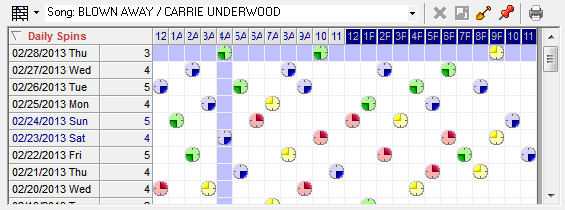 ¡Qué mejora tan enorme! Así pues, ahora la pregunta es, “¿qué cambió?”
¡Qué mejora tan enorme! Así pues, ahora la pregunta es, “¿qué cambió?”
En MusicMaster 5.0 hemos introducido una nueva meta en la programación de la meta óptima llamado “Óptima propagación Radial.” El archivo MusicMaster Readme.txt define óptima propagación Radial indicando, “Esta meta trata de canciones de reemplazo que hayan descansado el más largo en la región del día poniendo a prueba a favor”. ¿Qué significa eso? Básicamente, óptima propagación Radial rellena los agujeros en el gráfico de la historia.
Nuestra recomendación sería usar alguna línea de fondo reglas irrompibles, luego añadir los Objetivos de Programación de realzar lo que las reglas hacen para usted. Por ejemplo, use una regla de la Ventana de la Compensación del Día Irrompible de Hora de 1 Día/1 de asegurarse que la canción no juega en la misma hora dos días en fila, ya que el uso de categorías de giro más lento Juega el set de la Ventana de la Compensación a 1 Hora de Juego/1 para asegurarse que dos juegos consecutivos no ocurren en la misma hora. Entonces añada el Objetivo de Extensión Radial Óptimo en la carpeta Optimum Goal Scheduling de la categoría. Ahora ahorre su Árbol de Regla.
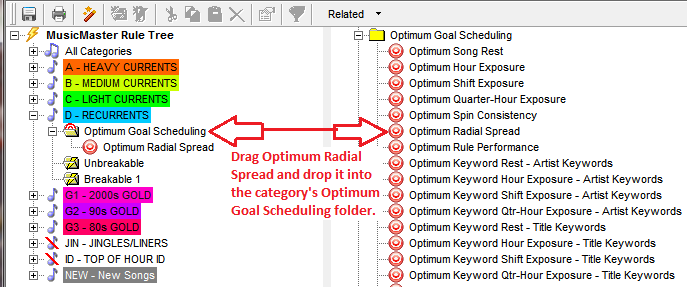
Cuando dirige el Planificador Automático, MusicMaster pasa por la profundidad de la categoría (como puesto en Propiedades del Horario) y prueba todas las canciones, arrancando a aquellos que fallan las reglas irrompibles que tiene en el lugar para determinar qué canciones son el mejor disponible. Si sólo una canción se considera el mejor se programa. Si canciones múltiples se consideran igualmente el mejor, el Planificador Automático los prueba de nuevo contra cualquiera Objetivos que tiene en el lugar para esa categoría. Cada canción recibe un resultado para cada Objetivo activo y aquellos tanteos se cargan para determinar qué canción se programará.
La Extensión Radial óptima esencialmente mira el gráfico de la historia para cada canción que encuentra y pregunta, “¿cuando era la vez pasada que esta canción jugueteó el tiempo que trato de programar? ” Entonces prueba aquellas canciones que están disponibles y tanteos cada uno. Cuando las canciones se han probado de nuevo contra todos los Objetivos activos MusicMaster evalúa tanteos, determina qué canción realmente es la mejor y lo programa.
¡A propósito, el Objetivo Óptimo de Programar no causará posiciones no programadas en su tronco! ¡La utilización del Objetivo Óptimo de Programar realmente tiende a hacer que el Planificador Automático tome un poco más largo para tratar, pero el resultado final es un tronco que requiere que menos tiempo corrija porque los Objetivos en el lugar han elegido ya las mejores canciones disponibles!
He tenido clientes que probaron la Extensión Radial Óptima en meses recientes y aman los resultados. Dé a Extensión Radial Óptima un intento en algunas de sus categorías de profundidad — el Objetivo Óptimo de Programar es ineficaz en categorías cuya profundidad en Propiedades del Horario se pone a 1 — y disfrute de las rotaciones mejoradas.
Si usted tiene preguntas acerca de esto o de cualquiera de las otras opciones en la programación de meta óptima, póngase en contacto con su asesor de programación MusicMaster — siempre estamos aquí para ayudar!
¿Problemas Con Las Reglas? Pregunte Le Al Mago De Las Reglas Publicado por Jesus Rodriguez en julio 15th, 2013
Por Jesus Rodriguez
En este post de blog tomamos un viaje como un libro de cuentos se hace para cumplir con el mago de la regla que está siempre disponible para ayudarnos en un momento de necesidad. A menudo recibimos llamadas preguntando por qué ciertas reglas no funcionan correctamente. ¿Estan mis reglas apretadas? ¿Se puede perder? ¿tengo el los tiempos correctos para mis reglas? Acabo de hacer una nueva base de datos ¿qué reglas debo usar? ¿Heredé una base de datos pero no sé si la persona delante de mí tenía las reglas correctas? ¿Puede ayudarnos porque hicimos enormes cambios a la base de datos y ahora está actuando raro?
En cualquier momento me preguntan alguna de aquellas preguntas que mi primera respuesta siempre es “¿Deja concuerdan con el Mago? ” Después de unos segundos de ellos realizando que tenemos un Mago de Regla en MusicMaster y que no soy un niño que sólo dejan su libro de Harry Potter para contestar su llamada telefónica todo esto comienza a tener sentido. Más sólo leí a Harry Potter durante el almuerzo.
Si ha dudado alguna vez de los ajustes en su Resto Mínimo, Separaciones de la Palabra clave, o hasta sus Rotaciones de la Hora nunca se tendrá que preocupar de esto otra vez. ¿Seriamente, nos trasladamos del programa comercial a la difusión por tanto no tuvimos que hacer alguna matemática en primer lugar? Si tuviéramos un mago en la escuela tal vez la habríamos sacado en el negocio pero no teníamos un mago por tanto MusicMaster se imaginó que podríamos necesitar esto. El Mago de Regla hará todos los cálculos para maximizar el potencial más lleno de su base de datos. El Mago le mostrará qué reglas no crearán ningunos problemas, qué reglas se deberían apretar y que las reglas puedan ser al restrictivo. Un chasquido es todo que necesitará para ser muy exigente las suposiciones quiere usar o escoger hasta la lista entera de suposiciones inmediatamente.
Cuando esta en el Arbol de Regla seleccionan el Icono del Mago de Regla:
![]() Después de elegir el icono, el Mago comenzará a pasar por su base de datos a fin de hacer las suposiciones apropiadas. Cuando el proceso se complete, será capaz de ver sus suposiciones en la parte del fondo de su pantalla.
Después de elegir el icono, el Mago comenzará a pasar por su base de datos a fin de hacer las suposiciones apropiadas. Cuando el proceso se complete, será capaz de ver sus suposiciones en la parte del fondo de su pantalla.
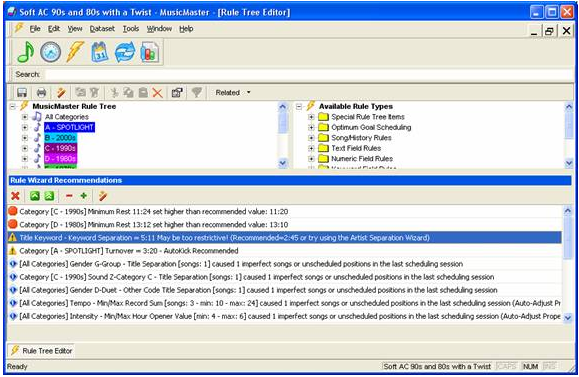
Encima de usted verá el que el Mago le mostrará sus resultados y sugerirá qué reglas tiene lo que puede ser demasiado suelto o demasiado restrictivo. El Mago también le dejará saber qué reglas causaron posiciones imperfectas o no programadas la vez pasada que programó.
Si decides que quieres utilizar todas o cualquiera de las sugerencias que el asistente sacado a la luz simplemente utilice la barra de herramientas para hacerlo.
![]() Los iconos de izquierda a derecha: cerrar el Asistente de regla, activar esta sugerencia, activar todas las sugerencias, ocultar sugerencias, restaurar oculta sugerencias y recalcular el Asistente de regla. Recalcular es útil después de que se han implementado algunas de las sugerencias.
Los iconos de izquierda a derecha: cerrar el Asistente de regla, activar esta sugerencia, activar todas las sugerencias, ocultar sugerencias, restaurar oculta sugerencias y recalcular el Asistente de regla. Recalcular es útil después de que se han implementado algunas de las sugerencias.
No hay ningún camino de ladrillo amarillo para ver al Mago porque siempre le debe asistir allí si tiene que calcular de nuevo sus reglas. Muy aconsejo ir a ver al Mago de Regla una visita de vez en cuando de modo que las cosas siempre estén en orden. Esto sobre todo es verdad haciendo cambios grandes en su base de datos como la adición de más categorías, más canciones a una categoría o utilización de nuevos relojes.
Si por cualquier razón, el Asistente de regla te da sugerencias que no entiendes, recuerde que siempre puede ponerse en contacto con su asesor de programación MusicMaster que puede ayudar a explicar las sugerencias. Su asesor puede llevar incluso a su sombrero puntiagudo de mago. Por supuesto, ya que se trata de radio, sólo tendrás que creer nuestra palabra.
Reglas Básicas De La Rotación Publicado por Jesus Rodriguez en marzo 25th, 2013
Por Marianne Burkett
De todas las llamadas que vienen a mi manera sobre una base semanal, uno de los mejores 5 es “Rotaciones” y cómo mejorarlos. Rotaciones son un tema delicado. Directores del programa les preocupa constantemente. Incluso los cambios más leve en su biblioteca o relojes pueden lanzar tu mejor momento de rotaciones… por lo que necesitará instalar las reglas correctas para evitar suceda.
Dos de las reglas más incomprendidas son:
- Ventana de desplazamiento de día
- Juegue ventanas de la compensación
¿Cuáles son las diferencias?
Ventana de desplazamiento de día. Esta regla protegerá de marcador de hora a hora marcador dentro de la hora del día a día. Por ejemplo, si una canción reproducida en la hora del mediodía de hoy, no sería capaz de jugar en la hora del mediodía de mañana. No protege a la canción de programación en 11:59, ni protege la canción de jugar en 1 minuto más allá de uno. Sólo protegería dentro de la hora. En el ejemplo siguiente, tengo la ventana de desplazamiento de día establecen para proteger 1 día y 1 hora.
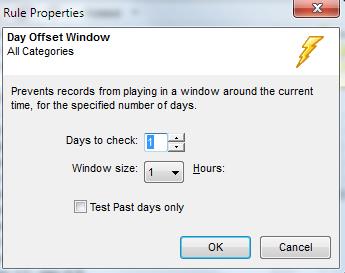 Para mejorar el rendimiento de una categoría, puede jugar con la regla y cambiar los “días para comprobar” o el “tamaño de la ventana”. Normalmente cuando establezca reglas, te empujar el sobre al principio y lo relajarse hasta que el Auto programador tiene éxito en la programación de las canciones, o cuando estoy feliz con la manera de ven las rotaciones.
Para mejorar el rendimiento de una categoría, puede jugar con la regla y cambiar los “días para comprobar” o el “tamaño de la ventana”. Normalmente cuando establezca reglas, te empujar el sobre al principio y lo relajarse hasta que el Auto programador tiene éxito en la programación de las canciones, o cuando estoy feliz con la manera de ven las rotaciones.
También tenemos otra regla “Día Offset” que es más exacto y flexible. El deslizamiento de ventana de la compensación del día.
El deslizamiento de ventana de la compensación del día. Mucho como la Ventana de la Compensación del Día, pero un poco más versátil ya que protege la “ventana” al tiempo actual la canción jugada. Por ejemplo en la regla ilustrada abajo, si una canción jugara ayer a las 13:15, el día del artículo 1, 2 horas, protegería al día siguiente 1 hora entera el uno o el otro lado de 1:15. La canción sería incapaz de jugar una hora antes y una hora después del tiempo jugó ayer, o entre 12:15 y 2:15 al día siguiente. Prueba adelante desde la ”Prueba días Pasados la sólo” caja no se comprueba.
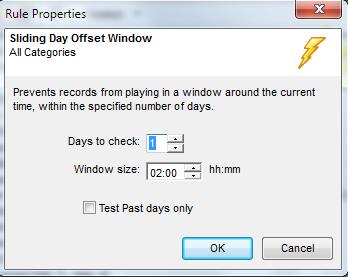
¡Ahora, vamos a mirar Ventanas de la Compensación de Juego!
Juegue ventanas de la compensación: Protege a la vez pasada la canción jugada y no tiene en cuenta cuantos días atrás jugó a menos que añada el límite “de Dias Maximos” que dirige la regla de pararse y reactivarse. Esta regla también sólo protege el Marcador de la Hora al Marcador de la Hora.
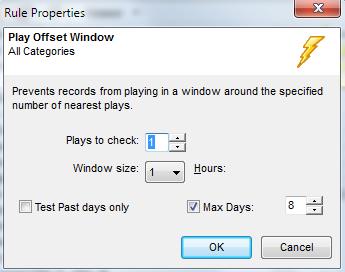
El deslizamiento de ventana de la compensación de juego: Protege al tiempo actual la canción jugada dentro de la hora, tan como la Ventana de la Compensación del Día Corrediza – esta regla no hace caso de los marcadores de la hora y sólo mira el tiempo actual del juego.
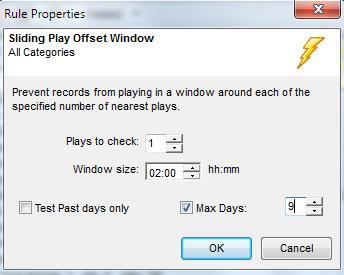
Importante para notar: Si decide NO envolver a Dias Máximas en sus “reglas” de la Compensación de Juego, su planificador mirará hacia atrás en la historia para una cantidad de tiempo indeterminada … buscando el último juego de la canción. Me gusta usar el ejemplo de Stevie Nicks de noche / Silencioso de noche. La vez pasada que jugó era a las 11:00 durante el Día de Navidad … y aquí es el día después de la Acción de gracias el próximo año … y estira sólo su música de la Navidad para la temporada. Stevie Nicks, la noche Silenciosa se restringiría de jugar en la hora de 11:00 ese día debido a un ajuste de Max Day no comprobado. De este modo, asegúrese que pone a una especie de Max Days en allí. Es un ajuste subjetivo. Por lo general miro tiempos de volumen de ventas de la categoría 3 … y pongo ese número en.
¿Cuándo debería usar Compensaciones del Día a diferencia de Compensaciones de Juego? Recomendamos Compensaciones del Día para pequeñas categorías que vuelven tiempos múltiples un día o hasta al día siguiente o dos. ¡Las Compensaciones de juego se usan para categorías de giro más grandes, más lentas que pueden subir unas veces por semana o mes o … hasta año!
Como todas las cosas en la programación de música, todo el mundo tiene opiniones y diversos grados de conocimiento de exactamente cómo les gustaría su biblioteca para programar. En un mundo perfecto, cada canción ¿programar cada hora en la víspera se volvió a la misma hora… correcto? Que sin duda sería bueno, pero habida cuenta de que tienes múltiples artistas con muchas canciones, artistas con una canción, categorías pequeñas, grandes categorías, canciones con día separado, canciones de lento… Podría seguir eternamente con las razones.. .pero lo que realmente desea que ocurra, probablemente pasará por todas las variables. Usando estas reglas de rotación de la hora puede ayudarle a lograr un equilibrio general.
En mi opinión, programación de música es un arte y cada programador es único. Las diferencias en los estilos de programación deben ser aplaudidas, qué aburrido sería el radio, si fuéramos todos iguales!
Como siempre, si usted necesita cualquier ayuda o tiene preguntas, póngase en contacto con su asesor de programación de música!
MusicMaster “Go To” Guide Publicado por Webmaster en marzo 11th, 2013
By Aaron Taylor
For this article, I thought I’d try to create a reference guide to some other common questions that seem to come up for us on an ongoing basis here at MusicMaster. My hope is that you’ll be able to utilize this as a “Go to Guide” the next time you have one of those “I know you showed me this once” types of questions. (más…)